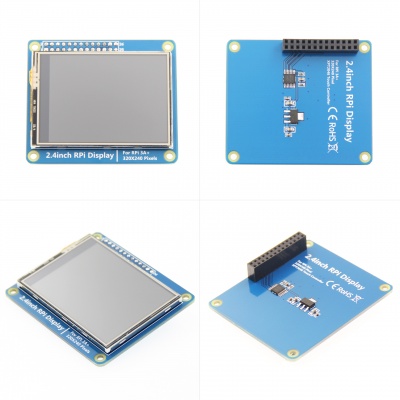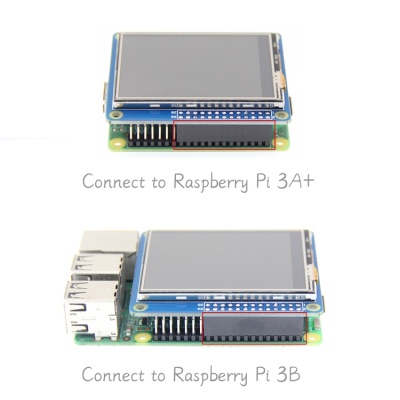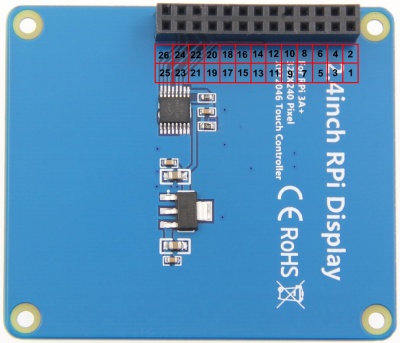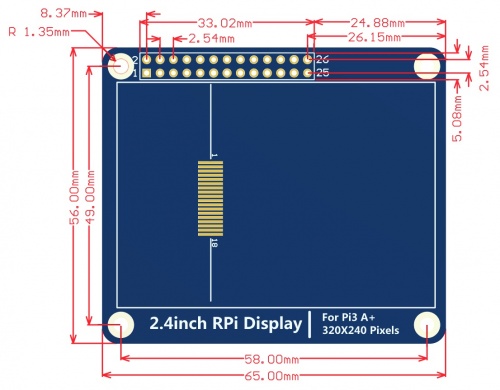更多操作
产品图片
产品介绍
- 2.4寸标准显示器,物理分辨率320×240
- 带电阻式触摸控制
- 小巧玲珑,尺寸与Raspberry Pi 3A+开发板一致
- 兼容并可直接插入任何版本树莓派(Raspberry Pi Zero,ZeroW,A, A+, B, B+, 2B, 3B, 3B+,3A+)
- 支持Raspbian/Ubuntu/Kali系统,提供驱动和镜像,wiki在线更新
- 本产品通过CE、RoHS认证
主要参数
| 名称 | 描述 |
| SKU | MPI2411 |
| 尺寸 | 2.4inch |
| 类型 | TFT |
| 接口 | SPI |
| 分辨率 | 320*240 (Pixel) |
| 有效显示尺寸(AA区) | 36.72x48.96(mm) |
| 触摸面板控制芯片 | XPT2046 |
| 触摸面板类型 | 电阻型 |
| LCD驱动 | ILI9341 |
| 背光 | LED |
| 功耗 | 0.08A*5V |
| 工作温度(℃) | -20~60 |
| 外形尺寸 | 56.00x65.00(mm) |
| 重量(含包装)(g) | 37 (g) |
硬件说明
- 接口定义
| 引脚号 | 标识 | 描述 |
|---|---|---|
| 1, 17 | 3.3V | 电源正(3.3V电源输入) |
| 2, 4 | 5V | 电源正(5V电源输入) |
| 3, 5, 7, 8, 10, 12, 16, 18, 22 | NC | NC悬空 |
| 6, 9, 14, 20, 25 | GND | 电源地 |
| 11 | TP_IRQ | 触摸面板中断,检测到触摸面板有按下则为低电平 |
| 15 | LCD_RS | 指令/数据 寄存器选择,低电平为指令,高电平为数据 |
| 19 | LCD_SI / TP_SI | LCD显示/ 触摸面板的SPI数据输入 |
| 21 | TP_SO | 触摸面板的SPI数据输出 |
| 13 | RST | 复位信号,低电平复位 |
| 23 | LCD_SCK / TP_SCK | LCD显示/ 触摸面板的SPI时钟信号 |
| 24 | LCD_CS | LCD片选信号,低电平使能 |
| 26 | TP_CS | 触摸面板片选信号,低电平使能 |
- 产品尺寸
在树莓派系统Raspberry Pi OS中使用
步骤1,安装官方镜像Raspberry Pi OS
- 从官方下载最新镜像Raspberry Pi OS https://www.raspberrypi.com/software/operating-systems/
- 使用SDFormatter格式化Micro SD卡,
- 使用Win32DiskImager把官方镜像烧录到Micro SD卡。
步骤2,安装LCD驱动
- 在线安装(树莓派需连接互联网)
- 用Putty连接登陆树莓派系统到用户命令行(初始用户名:pi 密码:raspberry)
- 执行以下命令(复制后在Putty窗口中单击鼠标右键即可粘贴):
sudo rm -rf LCD-show git clone https://github.com/goodtft/LCD-show.git chmod -R 755 LCD-show cd LCD-show/ sudo ./LCD24-3A+-show
有客户反映驱动默认的分辨率320X240太小了,桌面能显示的内容很少;
现在最新的驱动默认的分辨率调整为480X360;如需调整为其它分辨率,请参考
2.4-2.8-3.2寸屏幕分辨率太小,怎么调整?
如何旋转显示方向
- 第一步,如果还没有安装驱动,请执行下面的命令(树莓派需要联网):
sudo rm -rf LCD-show git clone https://github.com/goodtft/LCD-show.git chmod -R 755 LCD-show cd LCD-show/ sudo ./LCD24-3A+-show
执行完毕之后,驱动会安装好,系统会自动重启,然后显示屏就正常显示和触摸
- 第二步,如果已经安装好驱动,请执行下面的命令:
cd LCD-show/ sudo ./rotate.sh 90
执行完毕之后,系统会自动重启,然后显示屏就可以旋转90度正常显示和触摸
(' 90 '也可以改为0,90,180,270等数值,分别代表旋转角度0度,90度,180度,270度)
如果提示 rotate.sh 找不到,请回到 第一步,安装最新的驱动
如果是HDMI接口显示屏使用Raspberry Pi 4B,需要先把config.txt文件中的 dtoverlay=vc4-fkms-V3D 注释掉
常见问题
资源下载
- 文档
- 2.4inch RPi Display For RPi 3A+快速入门
- 2.4inch RPi Display For RPi 3A+用户手册
- 如何安装LCD驱动
- 如何校准电阻触摸屏
- 如何安装虚拟键盘
- 如何修改显示方向和触摸-GPIO-电阻触摸
- 树莓派入门教程(下载,格式化,烧录,SSH,PuTTy)
- RaspberryPi Ubuntu-mate系统开启SSH说明
- RaspberryPi Ubuntu-mate-18.04系统SSH连接失败解决方法说明
- 镜像下载
- 如果你觉得前面步骤的修改配置、安装驱动都比较困难或者仍然显示异常,请先使用我们预装好驱动的镜像,
- 下载后解压并把镜像写入到TF卡中。然后把卡插入树莓派就可以使用了。
| System Name | System Version | Supported Raspberry Pi version | Default user and passwd | Download Link | |
|---|---|---|---|---|---|
| Raspbian | 2024-03-15 | PI5/PI4/PI3B+/PI3/
PI2/PI1/ZERO/ZERO W |
user: pi
password: raspberry |
MPI2411-2.4inch-for3A+-2024-03-15-raspios-bookworm-armhf(Pi4-Pi5) 提取码:1fv0 | |
| MPI2411-2.4inch-for3A+-2021-03-04-raspios-buster-armhf.7z | |||||
| Ubuntu-mate | 22.04 | PI4,PI3B+,PI3,PI2 | user: pi
password: raspberry |
MPI2411-2.4inch-for3A+-ubuntu-mate-22.04-desktop-armhf+raspi.7z 提取码:0idx | |
| MPI2411-2.4inch-for3A+-ubuntu-mate-22.04-desktop-armhf+raspi.7z | |||||
| Kali-linux | 2023.1 | PI4B,PI3B+,PI3,PI2 | user: kali
password: kali |
MPI2411-2.4inch-for3A+-kali-linux-2023.1 提取码:x52b | |
| MPI2411-2.4inch-for3A+-kali-linux-2023.1 | |||||
- 常用软件